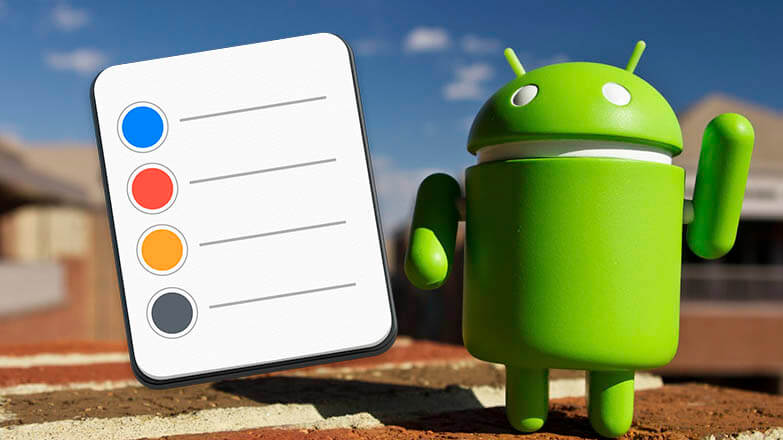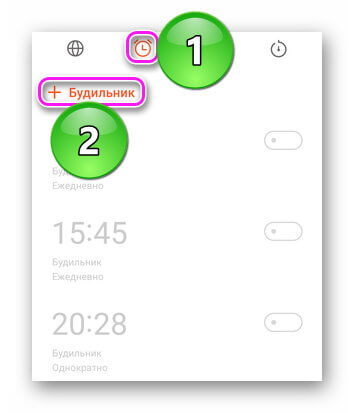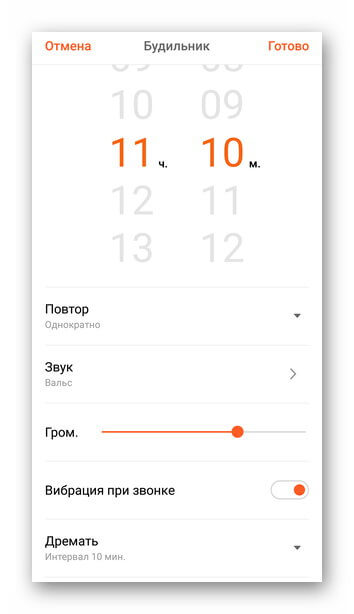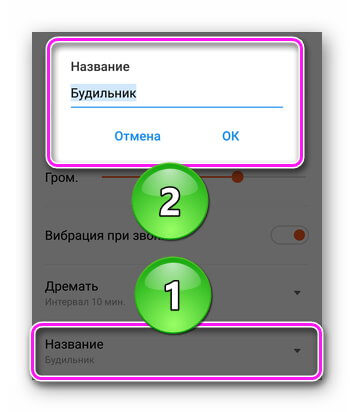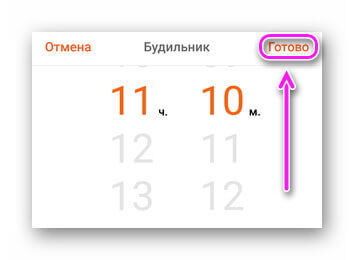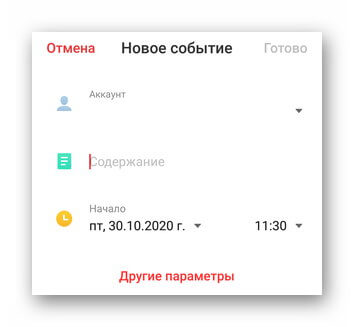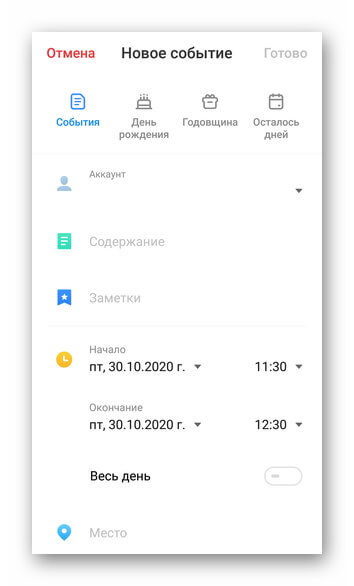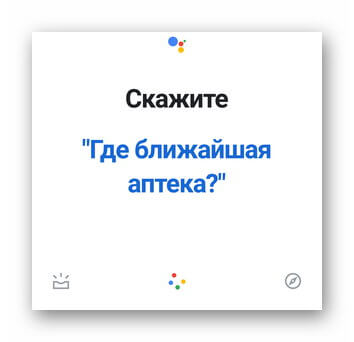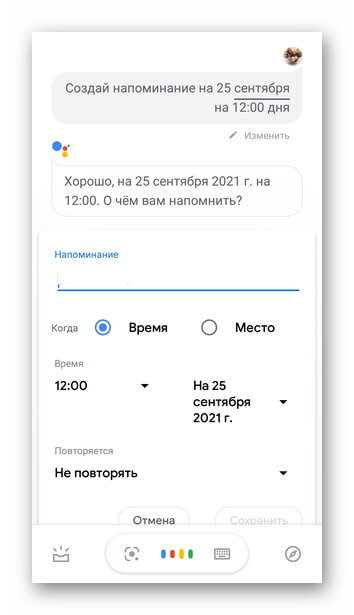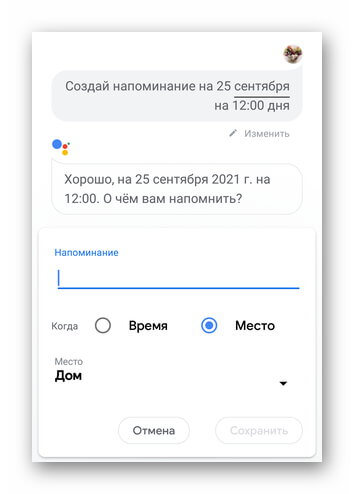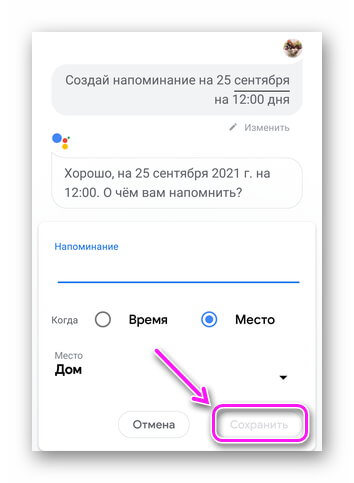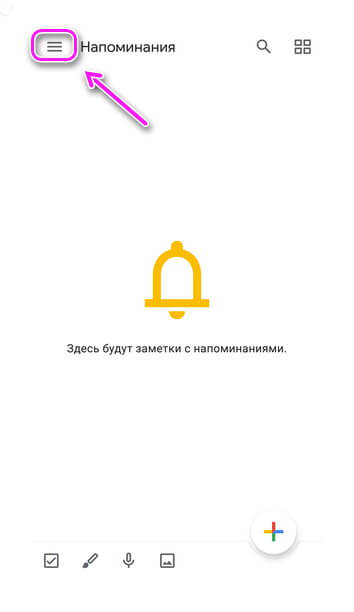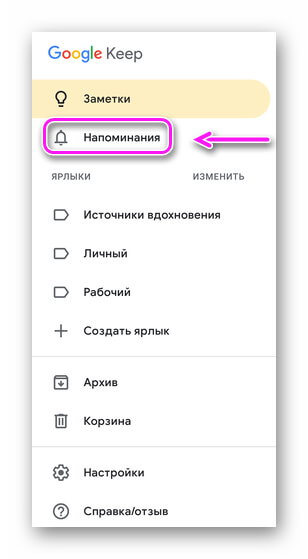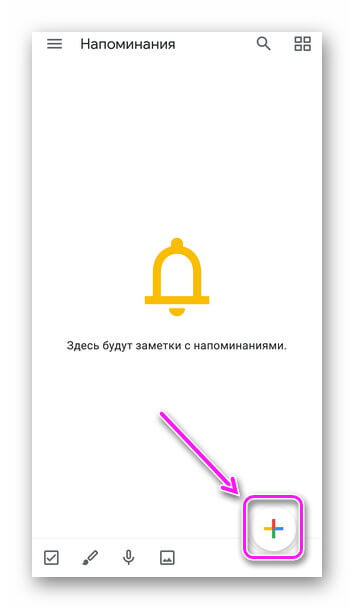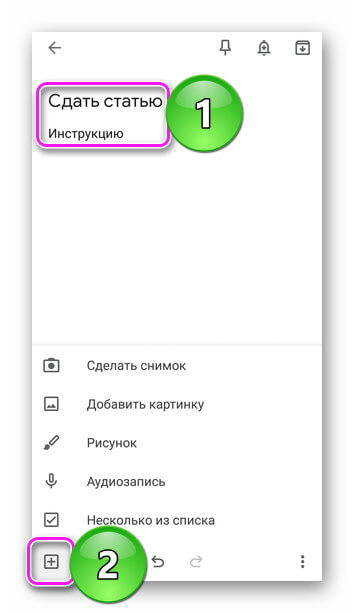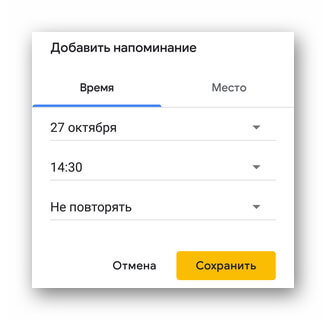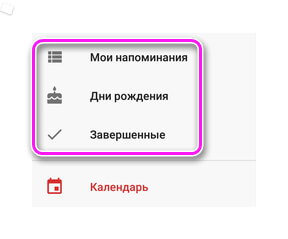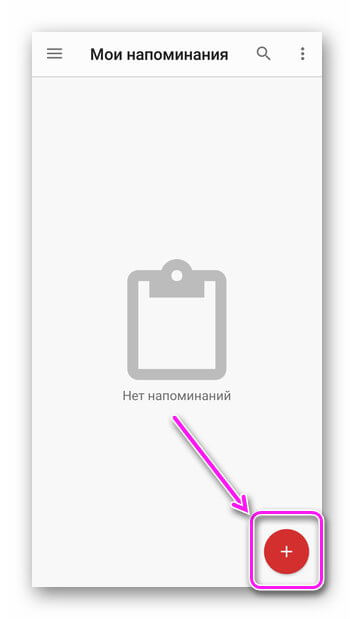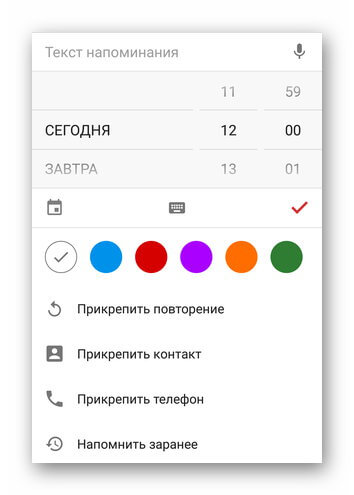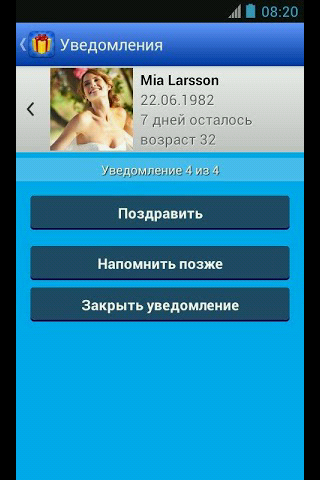- Напоминания на Android
- Как создать напоминание
- Штатные методы
- Используем будильник
- Календарь
- Голосовой ассистент
- Сторонние приложения
- Google Keep
- BZ Напоминания и Дни рождения
- Android уведомления дни рождения
- Как настроить уведомления дней рождений андроид
- Как настроить напоминания о дне рождения контактов в телефоне?
- Как настроить уведомление о дне рождения?
- Как добавить напоминания о днях рождениях в Google Календарь?
- Как сделать напоминание о дне рождения в Android?
- Как сделать календарь с напоминаниями?
- Как включить уведомление о дне рождения в Фейсбуке?
- Как в самсунге установить напоминание дня рождения?
- Как установить напоминание на телефоне самсунг?
- Как настроить напоминания о днях рождения в iPhone?
- Как синхронизировать дни рождения контактов с Календарем Google?
- Кто из знаменитостей родился сегодня?
- Как правильно сказать мой день рождения или мое день рождения?
- Как сделать напоминание на Хоноре?
- Где в телефоне напоминалка?
- Как сделать напоминание на айфоне каждый день?
Напоминания на Android
Поставить напоминание на Андроид рекомендуется всем, кто боится пропустить важную встречу, забыть о дне рождения близкого человека или другой памятной дате. Устанавливают “напоминалку” через встроенные в систему инструменты или сторонний софт, загруженный с Play Маркет.
Как создать напоминание
Как было упомянуто выше, напоминания на Андроид задают 2 способами, через :
- предустановленные в прошивку утилиты;
- ПО, скачанное с магазина или установленное вручную.
Штатные методы
Подразумевают использование предустановленного на девайс софта без дополнительных загрузок.
Используем будильник
Простой способ, как сделать напоминание на Андроиде в пределах одной недели :
- Откройте встроенные в систему «Часы».
- Перейдите во вкладку со звуковыми сигналами и выберите «Установить/добавить будильник».
- Выберите:
- удобное время;
- музыку уведомления;
- громкость оповещения;
- интервал повтора звукового сигнала.
- Измените название.
- Сохраните изменения.
Порядок действий может незначительно отличаться — зависит от часов, установленных по умолчанию.
Календарь
Этот вариант раскрывает способ, как настроить напоминание о дне рождения на Андроид:
- Перейдите в «Календарь». Выберите дату для включения оповещения и тапните по «+» или удерживайте на ней палец в течение 1-2 секунд.
- Откроется окно, где предложат внести название действа, его дату и время, когда необходимо подать сигнал. Чтобы добавить подробности, щелкните по «Другие/расширенные параметры».
- Здесь персонализируют событие (день рождения, годовщина), устанавливают начало и конец цикла оповещений, отмечают место проведения праздника/встречи.
Укажите Google-аккаунт, чтобы синхронизировать уведомление о мероприятии с другими устройствами к нему подключенными.
Голосовой ассистент
- Произнесите фразу «Окей, Гугл». Когда на экране появится окно с приветствием, скажите — «Установи напоминание на … на … часов». Вместо первого троеточия используйте дату, а второе замените временем. Например: 25 сентября, 12 часов дня.
- В новом окне установите название события, проверьте время и дату, укажите количество повторений сигнала.
- Перейдите во вкладку «Место». Укажите, где пройдет действо.
- Тапните по «Сохранить».
Сторонние приложения
Все из нижеперечисленных приложений доступны для загрузки с официального магазина Play Маркет.
Google Keep
Способ как сделать напоминание на Андроиде, предложенный поисковым гигантом :
- После запуска, разверните меню «Еще».
- В списке выберите «Напоминания».
- Жмите по «+».
- Задайте название и текст. Дополните информацию снимком, картинкой, рисунком или аудиосообщением, клацнув по плюсу в квадрате снизу.
- Выберите колокольчик. Настройте дату, время и количество повторений сигнала. Укажите точку проведения праздника, встречи.
Включите в настройках приложения синхронизацию и получайте оповещение о событии на нескольких девайсах с установленным Гугл Кип.
BZ Напоминания и Дни рождения
Еще один специальный софт, призванный объяснить, как установить напоминание на Андроид :
- Откройте главную страницу. Перейдите во вкладку «Еще», чтобы выбрать между обычными уведомлениями или днями рождения.
- Определившись с типом действа тапайте по «+».
- Здесь вводят текст “напоминалки”, назначают дату и время проведения, меняют цвет оформления карточки, определяют количество повторений сигнала. Дополнительно можно прикрепить контакт или телефон, с которым связано событие.
- Страх забыть перекрывает функция «Напомнить заранее» с интервалами за несколько месяцев, дней, часов или минут.
Встроенный в приложение календарь отмечает количество событий, установленных на отдельный день. Из недостатков, предложение приобрести Pro-версию, с поддержкой синхронизации, расширенными настройками и возможностью добавлять полноценные мелодии.
Другие программы предлагают аналогичный набор инструментов и отличаются дизайном интерфейса.
Поставить напоминание можно с помощью встроенных или загруженных инструментов. Функционал большинства приложений аналогичный.
Источник
Android уведомления дни рождения
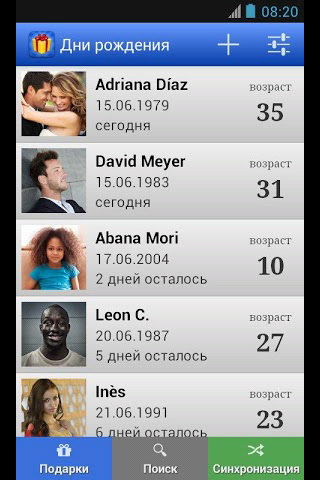

Краткое описание:
Напоминая о днях рождения ваших друзей и членов семьи.
Вы хотите напоминание в день рождения? Или предпочитаете за несколько дней заранее? Нет проблем — просто введите дни рождения друзей и коллег в список контактов — это ваш личный календарь! Конечно, вы можете просто добавить людей, которые не в вашей адресной книге.
Добавьте напоминание о следующем Дне Рождения на рабочий стол с одним из четырех виджетов, разных размеров и конструкций. Отправить ваши пожелания просто с помощью текстового сообщения или позвонить своему другу на день рождения прямо с этим приложением. Даже китайские и западные знаков Зодиака не проблема больше с этим приложением.
В обычном приложении календаря легко пропустить день рождения, из-за других встреч или записей. Это приложение упрощает все! Таким образом, вы всегда будете знать, в какой день недели ваши друзья и коллеги будут отмечать день рождения в следующий раз и сколько дней осталось до этой даты.
Приложение синхронизирует все дни рождения с вашим списком контактов, и вы можете создать резервные копии всех дат на внешних накопителях. Таким образом, ваши дни рождения никогда не будут потеряны — и они могут быть легко перенесены на новое устройство позже. Определенно, это самое простое решение, если вы не хотите пропустить ни одного из важных дней ваших друзей больше: Просто попробуйте его. Оно бесплатно! Без рекламы. Простое и ясное. Все в одном приложении.
Разрешения:
• Чтение и запись контактов: для отображения и редактирования дней рождения всех своих друзей прямо в приложении
• Интернет доступ: для импорта дней рождения из Facebook или поиска классных подарков в Интернете
• USB хранение: для импорта и экспорта всех дней рождения на внешние накопители
• Запуск при загрузке: для настройки напоминаний после повторного запуска устройства
Политика конфиденциальности:
Ваши личные данные на 100% в безопасности. Обещаем! Любая личная информация будет передана к Вам или от Вас в том случае, если вы явно указали это, то есть при импорте дней рождения из Facebook или если вы включите онлайн синхронизацию.
Могу ли я импортировать дни рождения из Facebook?
Да, все они будут на вашем телефоне с помощью нескольких кликов.
Условия поиска:
день рождения, дни рождения, календарь, контакты, обратный отсчет, семьи, друзей, напоминания, виджет
Источник
Как настроить уведомления дней рождений андроид
Есть штатные средства — контакты и календарь. Ими как можно? Чё-то я не вкуриваю логику программистов Гугла в этом вопросе…
Указываю ДР на контакте — напоминания нет. Дата в специальном поле есть, а напоминания нет! Они верят в мою память…
Открываем календарь. Тыкаем в день, создаем событие. Выбрать фиксированное событие «день рождения» из какого-то списка невозможно. Ладно, пишем руками. Чтобы получился «день рождения», а не «час рождения», и праздник длился весь день, ставим галку «Ежедневное событие». Уже смешно, «ежедневный день рождения»! 

Вот на КПК под виндой в контакте создал ДР в нужном году, в календаре каждый год в эту дату появляется событие на весь день, причем, с указанием возраста именинника, а в 8 утра звенит будильничек и появляется окошко с напоминанием и возможностью повторить это напоминание через заданное тут же тобой время. Просто и логично. А андроид?
Может, я чего не так делаю или чего-то не понимаю? Помогите, плиз.
А вообще, можете кидать в меня тапками, но за год использования андро-планшета и пару месяцев использования андро-телефона у меня часто возникало ощущение, что гугловские разработчики не от мира сего, или же пользуются на своих девайсах яблоком или виндой, но никак не своим же андроидом… А иначе они бы такое не накодировали…
Обсуждение закрыто модератором
Кобах 22.11.2012, 10:13 #
DEF Espero 23.11.2012, 16:38 #
Вот это многообразие меня и останавливает… Не нашел ни одного, которое сходу понравилось бы по описанию и отзывам.
А ставить все подряд и тестировать «на себе» — нет времени, возможности и желания.
У вас вот какое именно приложение стоит? И как оно?
Гриня (B5. 1.8Т) 21.11.2012, 14:33 #
тоже этим мучался в Сони так даже в штатной телефонной книге нет поля «ДР»
Поставил какуюто стороннюю звонилку, там поле есть, но в календарь не вносит
но уже давно, с доандроидных времен, использую для управления и бэкапа телефона прогу под нозванием MyPhoneExplorer
в ней ставишь рядом с датой галку «напоминать» и она подсасывает в календарь.
Dale_C 21.11.2012, 12:52 #
д.р. ставлю в контакте. Календарь их показывает. В моем случае это SPlanner. Даже на виджете погоды показывает. Попробуйте просто другой отображатель календаря или встречал собственно программы для отображения именно дней рождения…
DEF Espero 21.11.2012, 13:04 #
Т.е., штатными средствами — хорошо и удобно нельзя? Про «поискать в ГуглПлей», я, конечно, думал, но … не хотел лишним софтом грузить девайс…
в гуглокалендаре на сайте надо в настройках включить отображение ДР из Контактов в Календаре
DEF Espero 21.11.2012, 13:45 #
А локально никак нельзя? Без контроля ГосдепаСША за ДР моей любимой тёщи? :-))
Я консервативен и хочу хранить свои события при себе, чтобы не зависеть от наличия или отсутствия сети.
Dale_C 21.11.2012, 13:59 #
вы правда считаете что госдеп с гуглом смотрят за вами, именно за вами?
купите нокию тогда, кмк 
DEF Espero 21.11.2012, 14:20 #
Ну конечно! За мной же интереснее, чем за Ираном! 
Если серьезно — нет конечно, я так не думаю. Но тенденция современных девайсов лезть по любому поводу в облако — мне не нравится! Я стараюсь жизнь моего устройства в сети минимизировать, насколько это возможно. Считаю это оправданным, со многих точек зрения.
Dale_C 21.11.2012, 14:27 #
я тоже так считал до того, как погиб один телефон. а у жены украли свежеподареный другой. Я благодарил гугл, когда всего парой нажатий кнопок и 15 минут времени, я имел на подмене все контакты, настройки, необходимое мне содержимое телефона, и практически никакая информация не терялась.
а возможность оперировать с теми же контактами-календарями-задачами-почтой с большого брата с автоматической синхронизацией без каких либо доп действий с моей стороны?
по моему это все прекрасно и удобно… не смотря на то, что Большой Брат за мной теперь смотрит. Пусть смотрит — нам нечего скрывать
вот так примерно
gosy97 21.11.2012, 15:29 #
о! только надо подписаться на это…
Dale_C 21.11.2012, 14:00 #
+1, все штатно
DEF Espero 21.11.2012, 14:25 #
«Штатно»- от слова ШТАТЫ? 
Dale_C 21.11.2012, 15:05 #
т.е.вы за красную таблетку и отключение от матрицы?)
DEF Espero 21.11.2012, 16:35 #
Я не хочу к ней подключаться! А вы меня тут все к этому подталкиваете!
«Давай, смелее, втыкайся, это так клево и удобно! Лежищь такой довольный, в теплом биологическом рассоле и с проводом в башке, и не надо думать, как безопасно хранить информацию — гугломатрица все про тебя знает и все для тебя (и за тебя) сделает!»
а зачем вы гуглоАндроид тогда купили? купите яблодевайс и подключайтесь к яблоэкосистеме с яблооблаком
DEF Espero 21.11.2012, 21:01 #
Эх, беседа куда-то не туда ушла…
Но я отвечу. Я разве гле-то написал, что мне нравится Эппл? Яблокоматрица — это же еще хуже Гугла, от нее даже красная таблетка не поможет! Там же чихнуть нельзя без связи с сетью! Андроид на фоне iOs — просто конструктор Сделай Сам. И купил я девайс на андроиде, просто выбрав наименьшее из зол, представленных сейчас на рынке. Просто надо было, к сожалению, на что-то поменять КПК Loox 720, служивший мне верой и правдой 7 лет, ибо не может же девайс и родная батарея в таком возрасте гарантировать бесперебойную работу и надежность хранения локальных (!) данных…
а теперь вдохнули-выдохнули… заныриваем))) https://wwwboards.auto.ru/iconfa/48409.html
DEF Espero 22.11.2012, 09:34 #
Ну дык…Я полностью согласен! Робот лучше яблока!:) Я ж его, в конце-концов, купил, а не Эппл! Вы меня в чём пытались убедить?
Просто Андроид оказался не идеальный…
Впрочем, как и все в этом мире. :-))
Как настроить напоминания о дне рождения контактов в телефоне?
Как настроить уведомление о дне рождения?
Как включить/отключить уведомления о днях рождения
Нажмите на кнопку «Ещё» (на Android) (на iPhone) Выберите «Настройки» Выберите «Уведомления» Выберите «Уведомлять о днях рождения»
Как добавить напоминания о днях рождениях в Google Календарь?
Далее необходимо перейти в настройки календарей, выбрать пункт «другие календари», перейти по ссылке выбрать пункт «просмотреть другие календари», «дополнительно», «дни рождения контактов» и подписаться на данный календарь, нажатием соответствующей кнопки.
Как сделать напоминание о дне рождения в Android?
Если вы хотите получать уведомления о дне рождения, создайте для него повторяющееся мероприятие.
Выберите Дни рождения.
- Откройте приложение «Google Календарь» .
- В левом верхнем углу нажмите на значок меню Настройки.
- Выберите Дни рождения.
- Выберите новый цвет.
Как сделать календарь с напоминаниями?
Как создать напоминание
- Откройте приложение «Google Календарь» .
- В правом нижнем углу нажмите Напоминание.
- Введите напоминание или выберите автоматически предложенный вариант.
- Укажите дату, время и частоту.
- В правом верхнем углу нажмите Сохранить.
- Напоминание будет отображаться в приложении «Google Календарь».
Как включить уведомление о дне рождения в Фейсбуке?
И это все, что нужно сделать. Теперь в меню «Мои календари» на левой панели нажмите на маленькую стрелку рядом с соответствующим календарем и выберите «Уведомления». Теперь вы можете использовать раскрывающееся меню для добавления SMS или напоминаний по электронной почте до заданного количества дней/недель.
Как в самсунге установить напоминание дня рождения?
Д. (Уведомления появляются только в полночь)
Пожалуйста, следуйте этим шагам:
- Перейдите на google.com/calendar, чтобы вы просто просматривали обычный домашний экран.
- В левой части в разделе «Другие календари» найдите «Дни рождения друзей», нажмите стрелку выпадающего меню и выберите в меню «Напоминания и уведомления».
Как установить напоминание на телефоне самсунг?
Как устанавливать напоминания
- Откройте приложение Google Keep. …
- Выберите заметку.
- Нажмите на значок «Напоминание» …
- Укажите место или время. …
- Время и место напоминания показаны под заметкой рядом с ярлыками.
- Чтобы закрыть заметку, нажмите «Назад» .
- Чтобы изменить или удалить напоминание, нажмите на время или место под заметкой.
Как настроить напоминания о днях рождения в iPhone?
Как настраивать напоминания дней рождения на iPhone или iPad
- Откройте Настройки → Календарь → Предупреждение по умолчанию → Дни рождения.
- Укажите нужный интервал для напоминания: …
- Перейдите в раздел Настройки → Уведомления → Календарь.
- Включите системные уведомления календаря и настройте вид отображения.
Как синхронизировать дни рождения контактов с Календарем Google?
Как перенести дни рождения в календарь.
Заходим в Календарь Google — в окне других календарей нажимаем «добавить — просмотреть интересные календари — дополнительно — Дни рождения и мероприятия контактов — Подписаться».
Кто из знаменитостей родился сегодня?
Родившиеся сегодня известные люди
- Николов Александр — боксёр 1960-х.
- Косик Владимир Сергеевич — гандболист СССР.
- Эй Иоганна — меценат Германии.
- Шаганов Александр Алексеевич — поэт России XX века.
- Торн Вилли — снукерист Англии.
- Францони Дэвид — сценарист XX века.
- Мистер Малой — хип-хоп-исполнитель России.
Как правильно сказать мой день рождения или мое день рождения?
Ответ справочной службы русского языка
Верно: мой день рождения.
Как сделать напоминание на Хоноре?
Как создать напоминание в Huawei и Honor
- Открываем приложение «Заметки» в Huawei.
- В самом низу переходим во вкладку «Задачи».
- Жмем справа внизу «+».
- При помощи виртуальной клавиатуры вводим текст напоминания.
- Жмем чуть ниже кнопку в виде колокольчика.
- Вводим дату и время напоминания и жмем внизу «Ок», а затем «Сохранить».
Где в телефоне напоминалка?
Как включить напоминание с помощью «Будильника»
- Нажмите на виджет «Часы» на главном экране вашего смартфона.
- Разделе «Будильник» найдите кнопку «+». …
- Чтобы сигнал прозвучал в нужный вам день, необходимо после создания будильника зайти в его настройки и активировать кнопку «Повтор». …
- Далее настройте, количество оповещений.
Как сделать напоминание на айфоне каждый день?
Чтобы изменить время появления уведомлений для напоминаний на весь день, откройте приложение «Настройки», а затем откройте «Напоминания». Нажмите время под разделом «Напоминания на весь день», затем выберите другое время.
Источник